PS-618年中嗨购海报设计图文教程发布时间:2021年12月13日 08:00
虎课网为您提供字体设计版块下的PS-618年中嗨购海报设计图文教程,本篇教程使用软件为PS(CC2017),难度等级为中级拔高,下面开始学习这节课的内容吧!
今天课程的目的是使用Photoshop制作618活动场景海报,课程重点是场景构图、透视处理和光影处理,难点是场景搭建和光影处理。
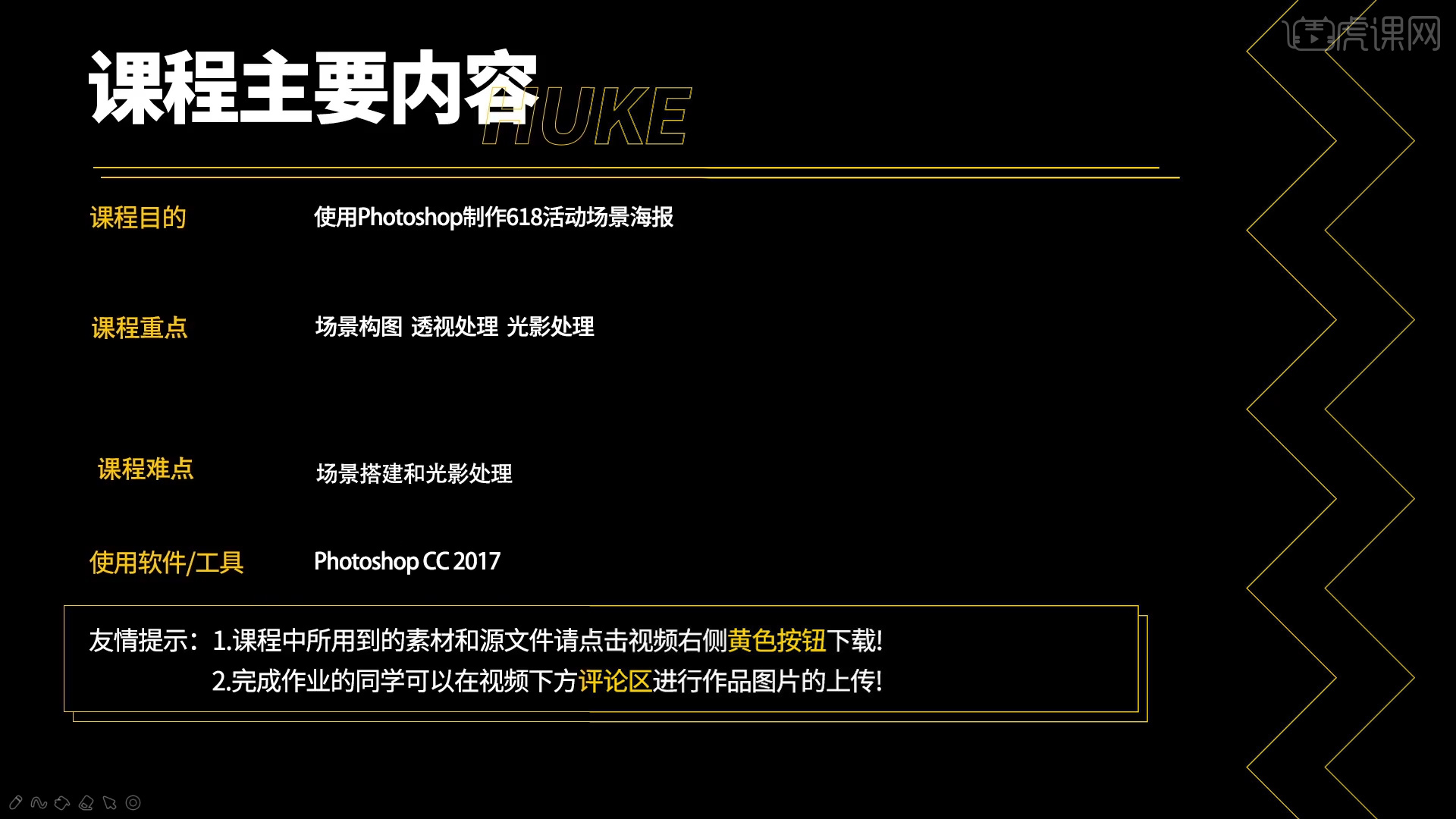
学完本课内容后,同学们可以根据下图布置的作业,在视频下方提交作业图片,交作业可获得老师翻牌指导点评。
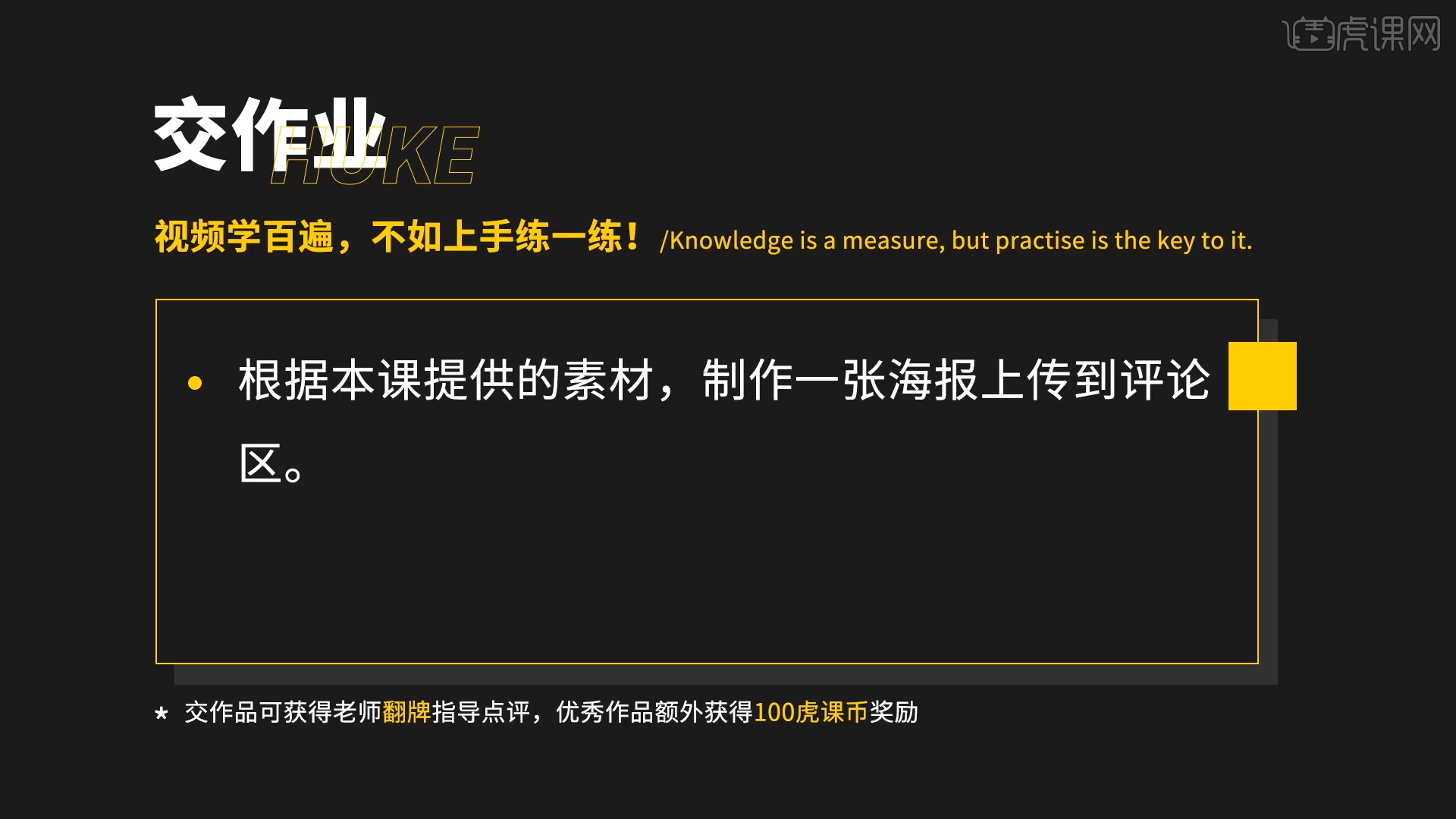
那我们开始今天的课程吧。
1.新建一个【画布】,先导入素材并调整透视位置,再进行细节美化。
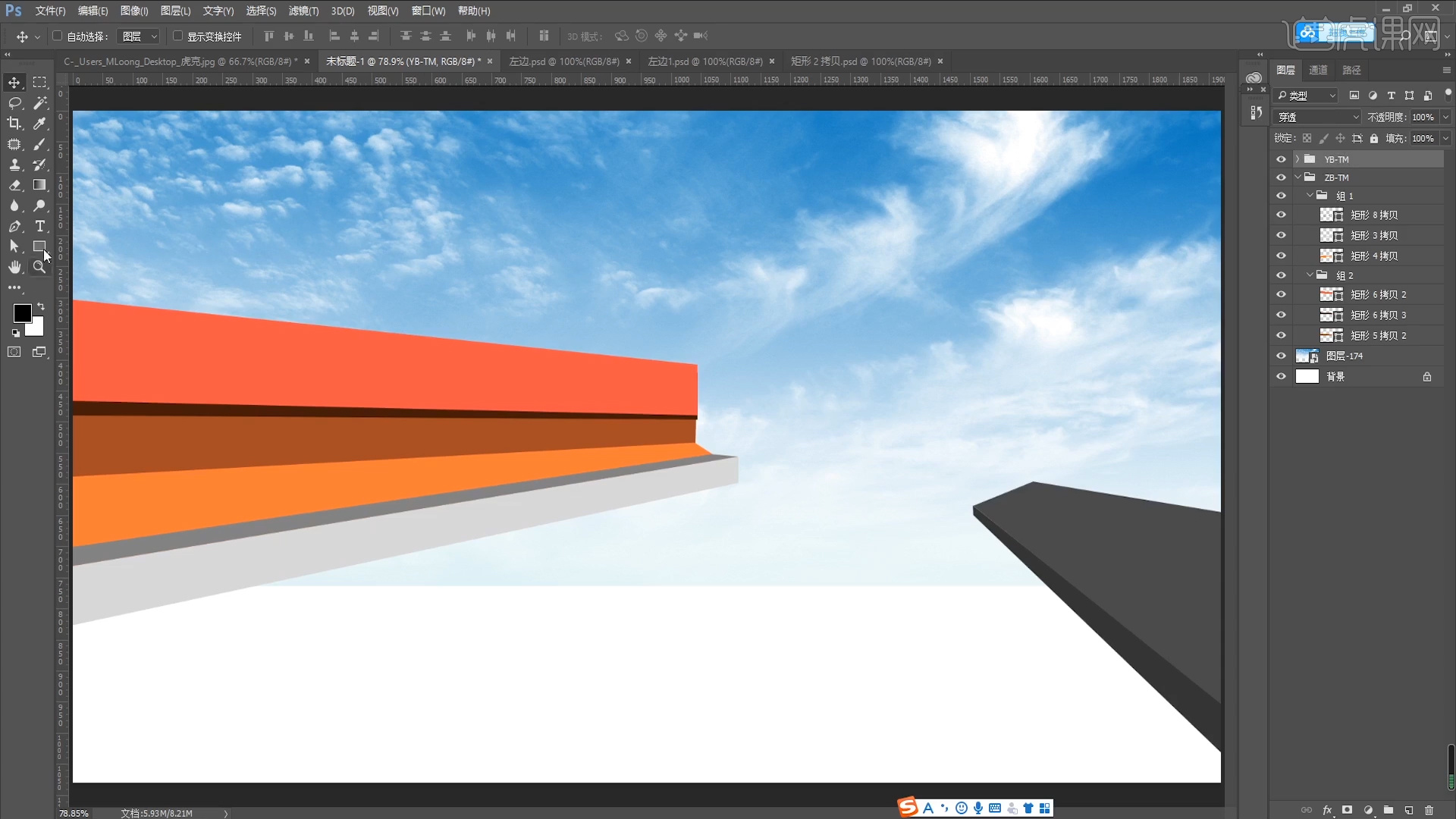
2.通过【矩形工具】,把地面画出来,并调整位置。
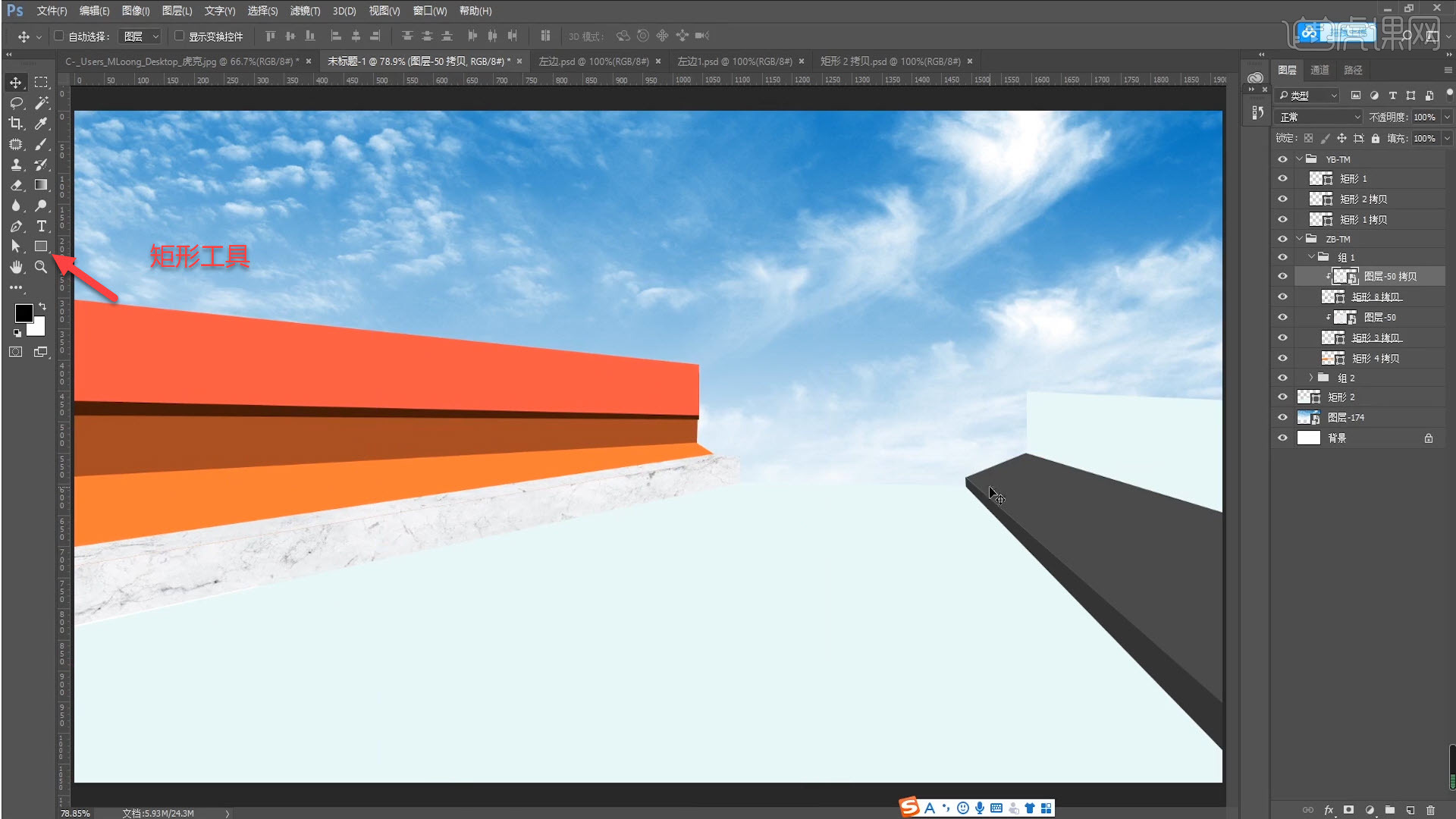
3.导入大理石材质素材,左右两边的素材添加大理石纹理,并调整位置。
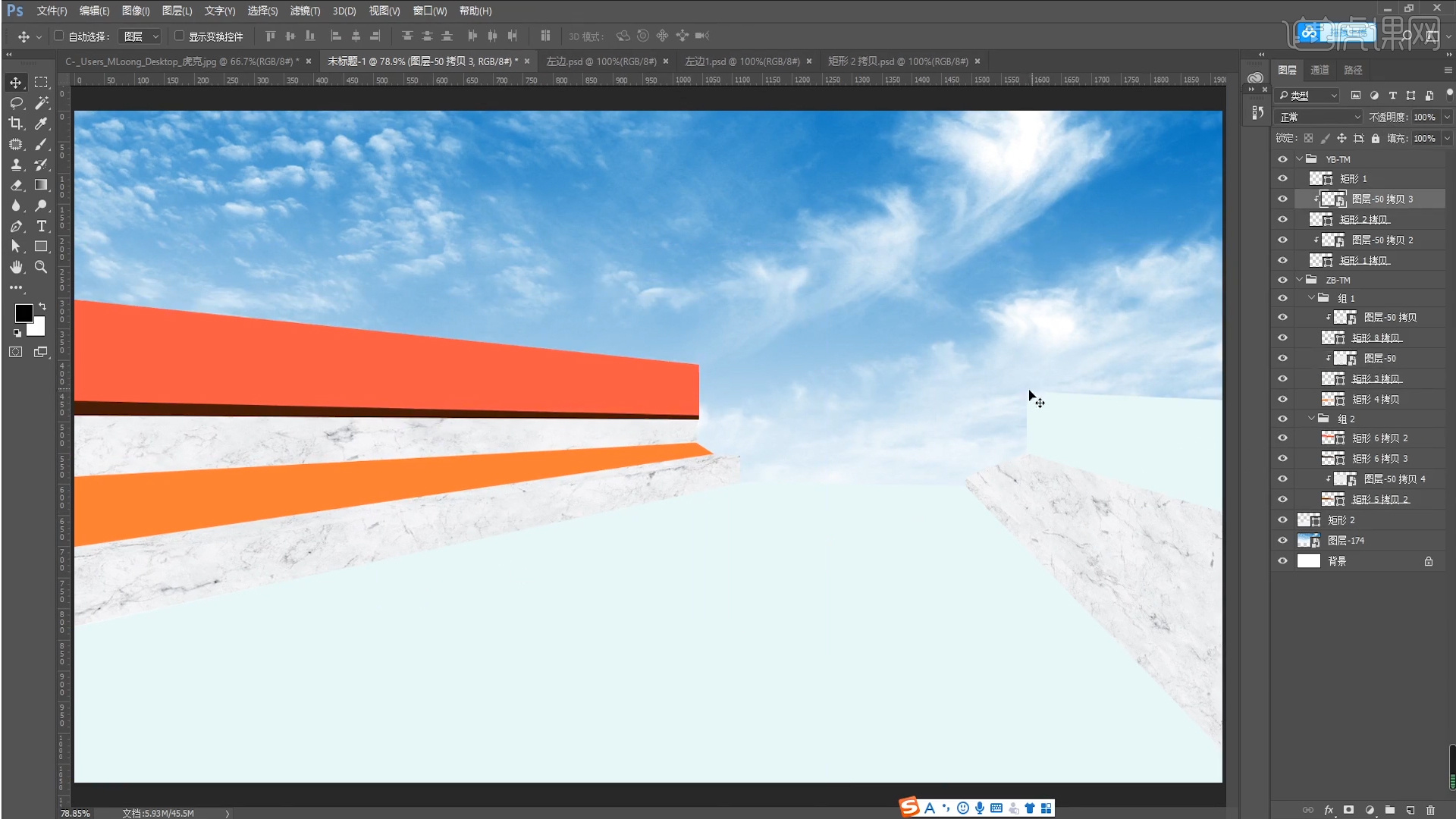
4.通过调节【色相/饱和度】进行上色,左边偏红右边偏黄,最后提亮一些。
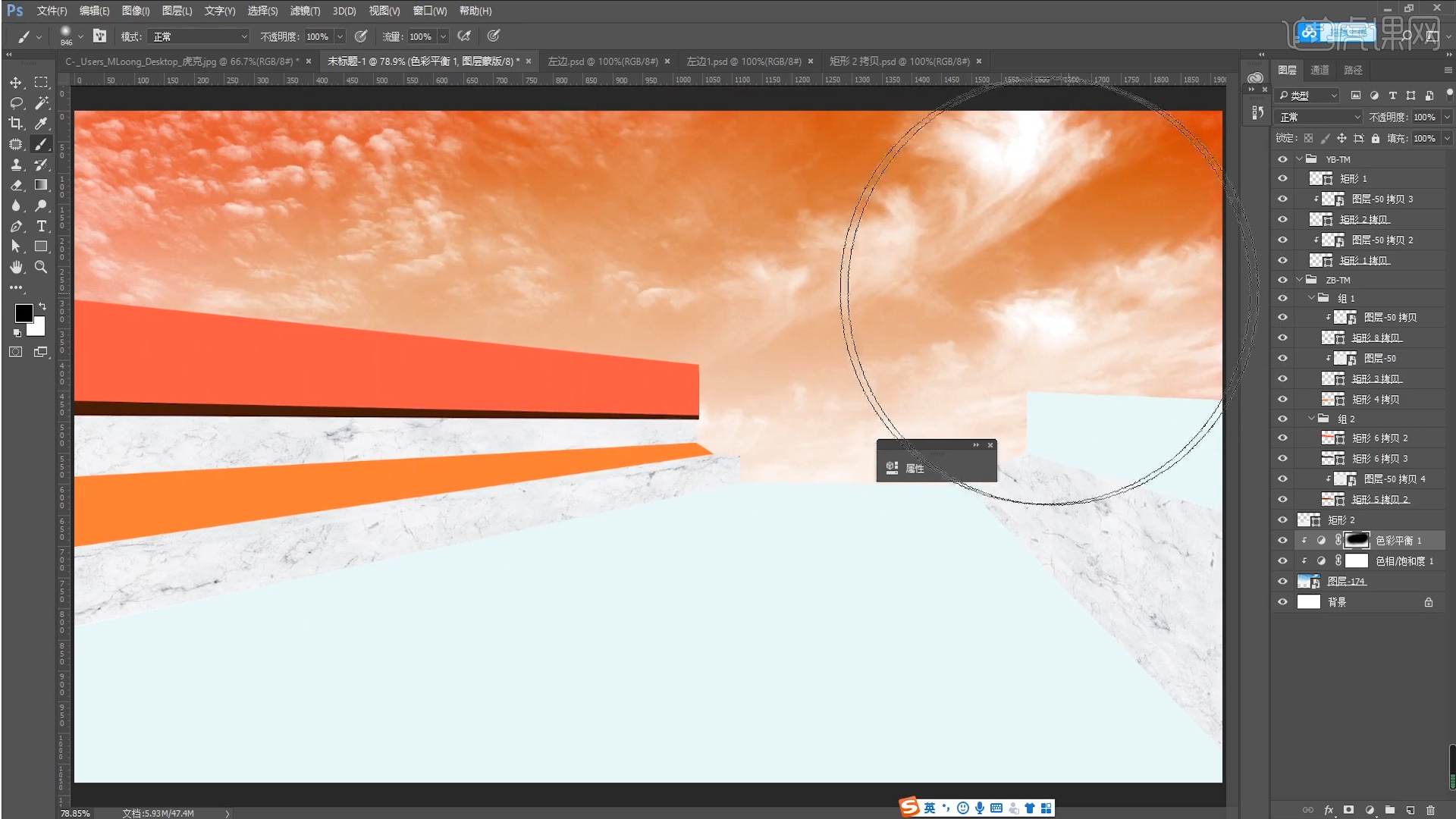
5.通过调节【曲线】,对大理石进行明暗处理,再用【画笔工具】进行细节处理。
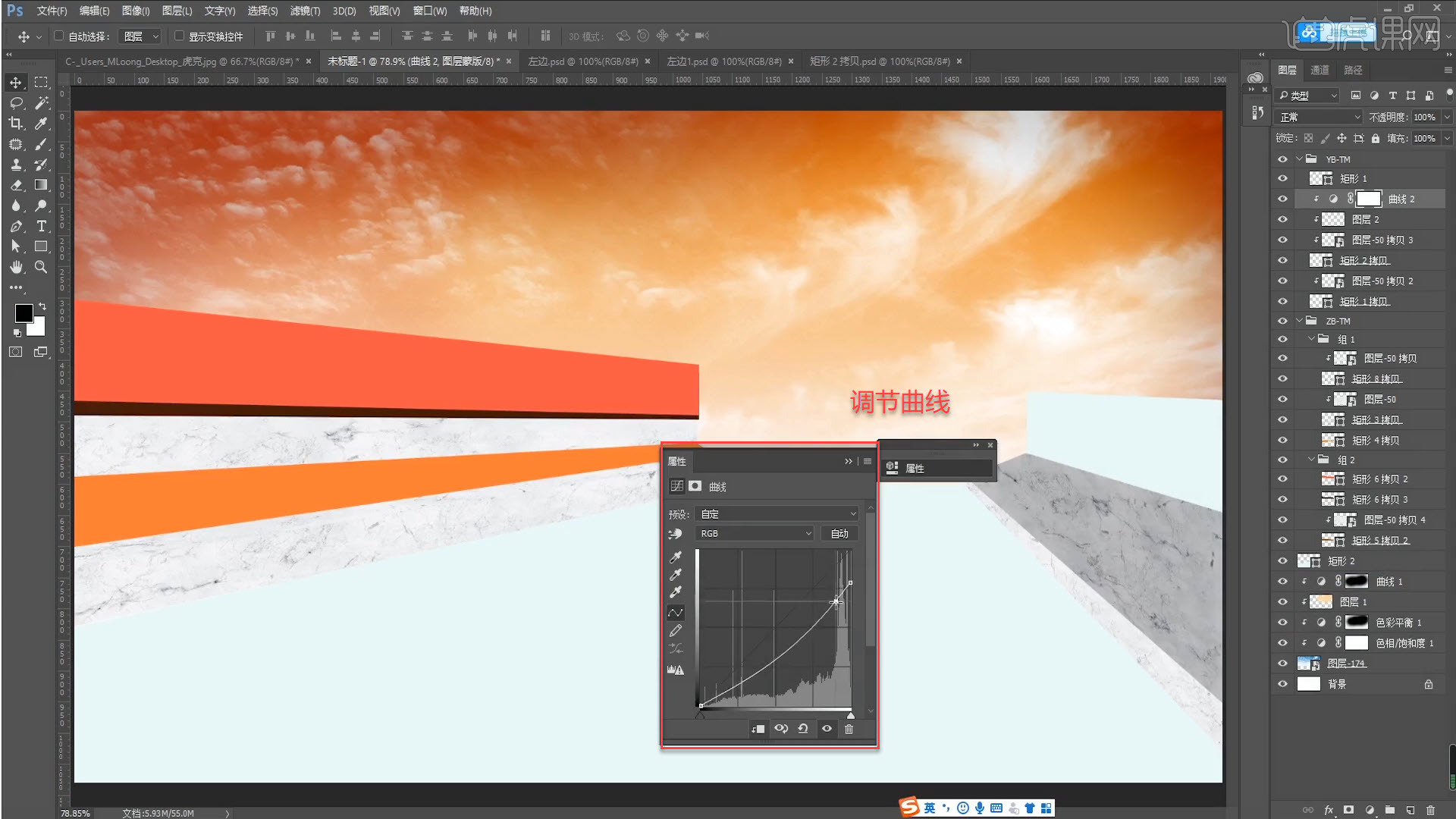
6.右上素材上色,并用【画笔工具】进行明暗处理,再添加一些高光和投影。
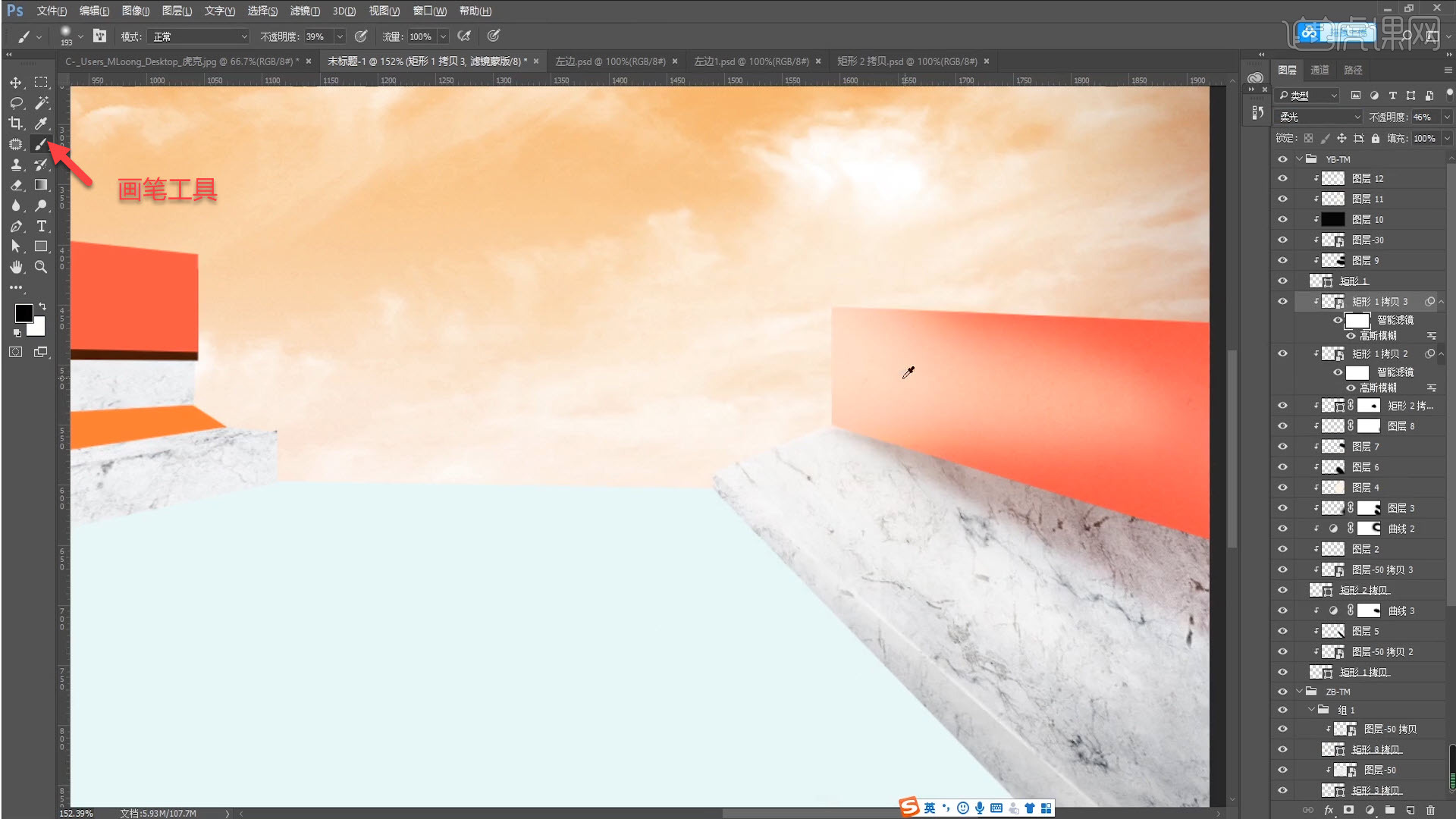
7.给地面上色,并通过【色彩平衡】调整颜色,最后用【画笔工具】优化细节。
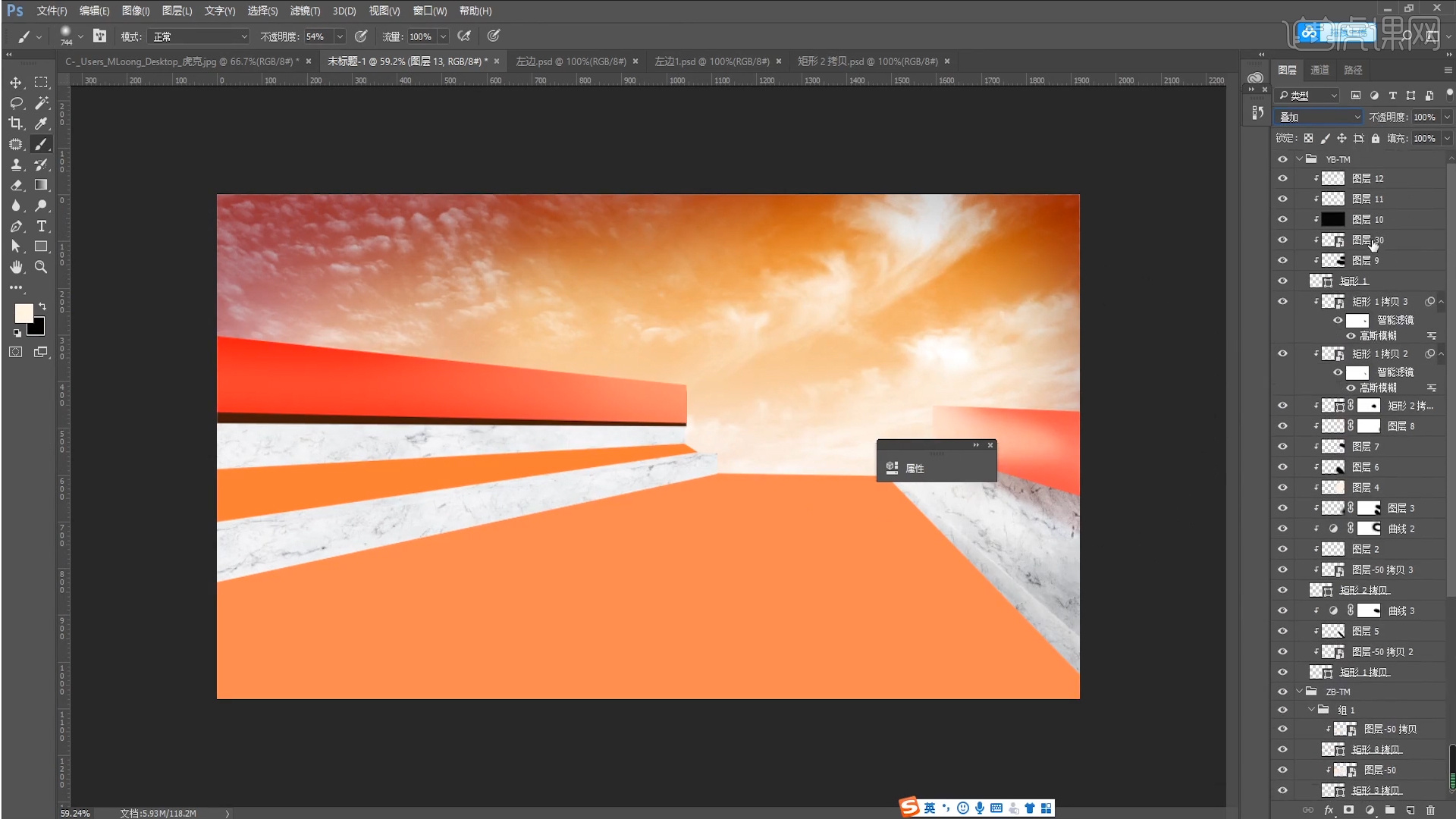
8.左上素材通过【画笔工具】,进行明暗处理,最后进行细节优化。
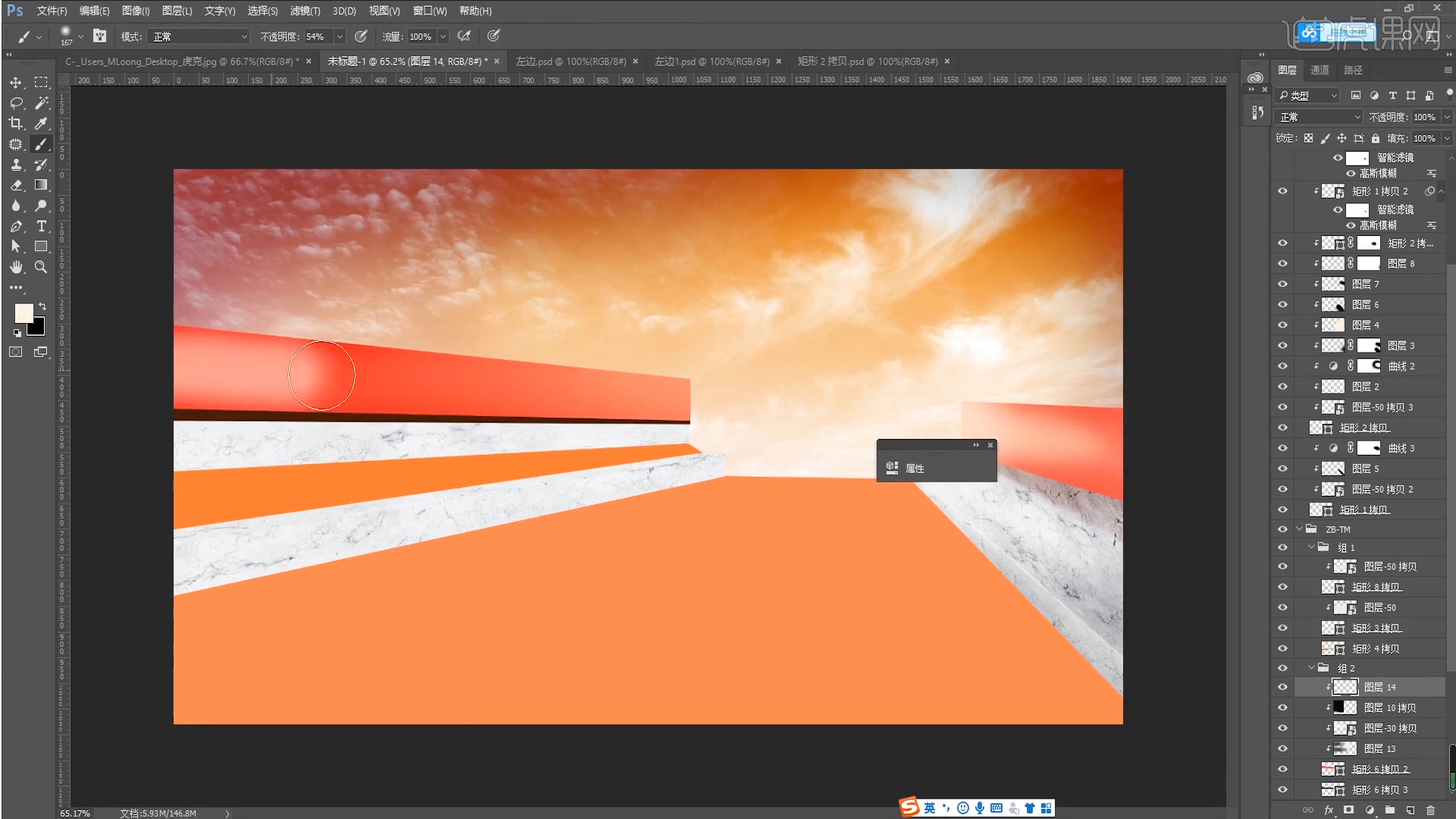
9.左边大理石通过调节【曲线】,进行明暗处理,再用【画笔工具】进行细节处理。
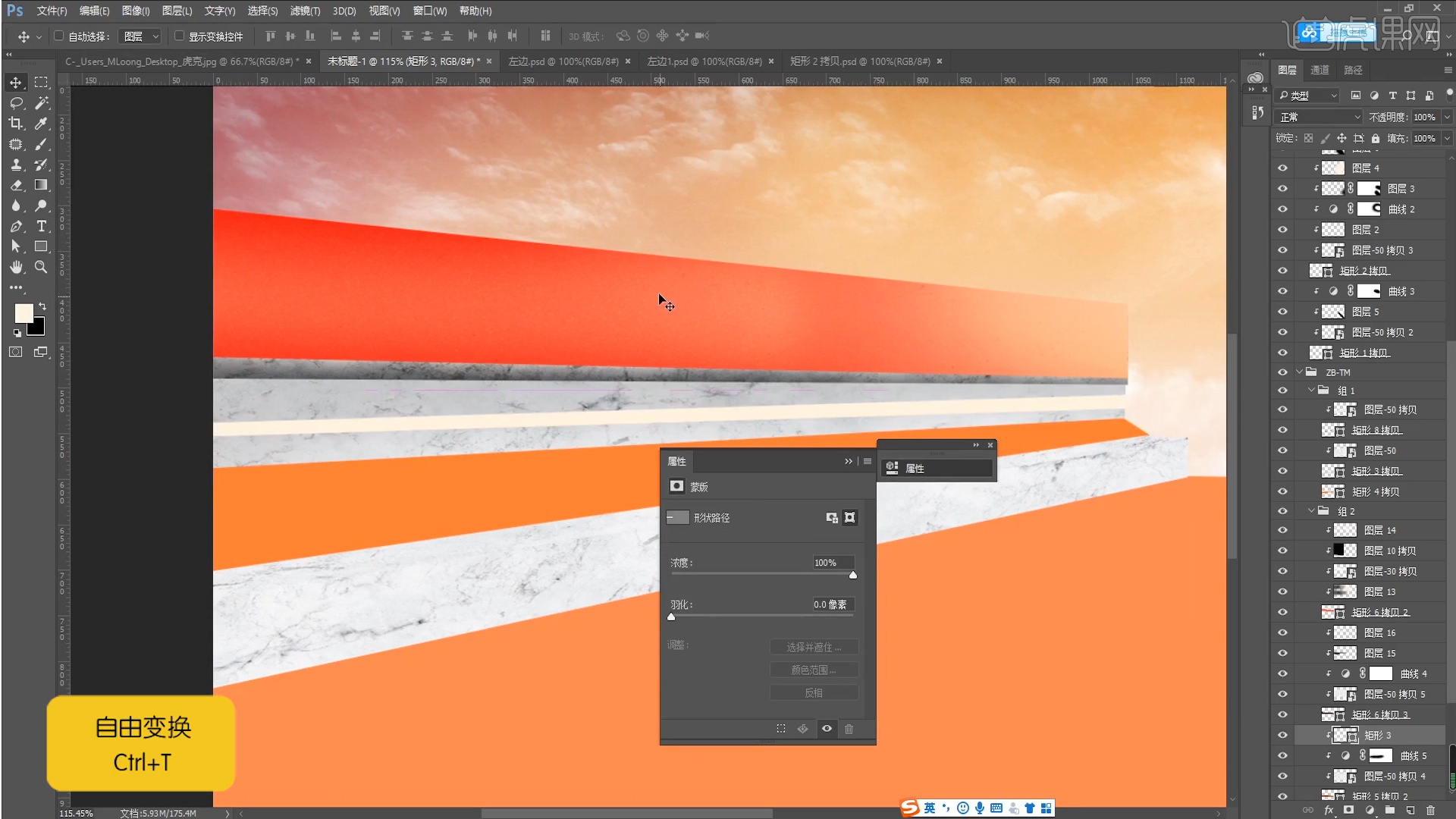
10.给地面添加纹理,使用【正片叠底】效果,最后用【画笔工具】添加高光和投影。
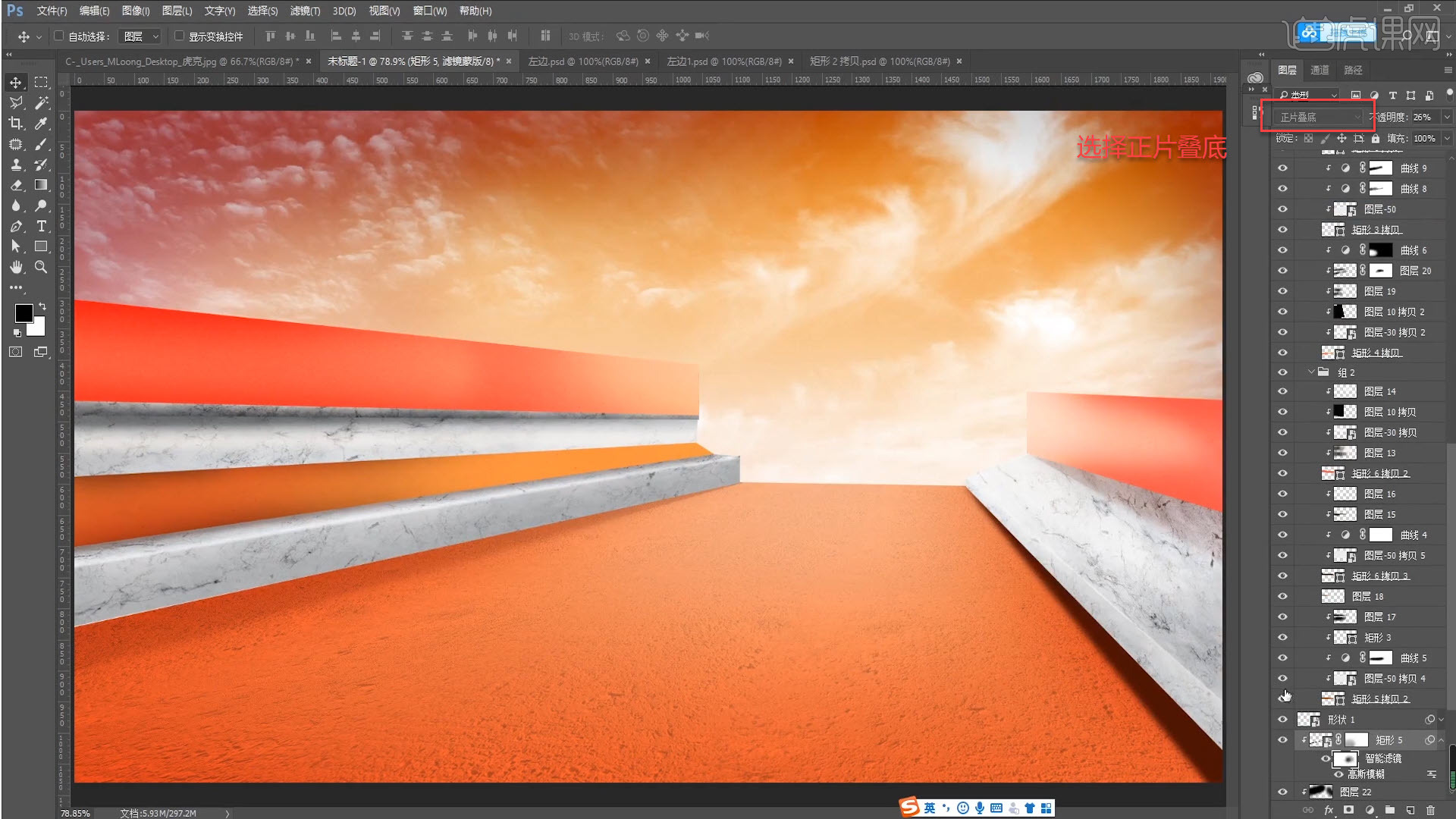
11.添加产品素材,并摆放到合适的位置,添加素材遮挡产品背景。

12.通过【画笔工具】和【曲线】,处理高光和投影,体现明暗变化。

13.添加光效素材,并调整位置和颜色,可以丰富画面。

14.调整产品的位置,并给产品添高光和投影,最后用【画笔工具】进行细节处理。

15.添加文字素材,增加文字的厚度,同时添加文字效果和明暗变化。

16.左右两边比较空,添加城市素材,使画面更丰富。

17.添加光效和飘带素材,调整合适的位置,并用【画笔工具】优化细节。

18.增加辅助素材,调整位置,使画面更丰富。

19.转换为智能对象,进行整体调色,最后用【画笔工具】增加聚光。
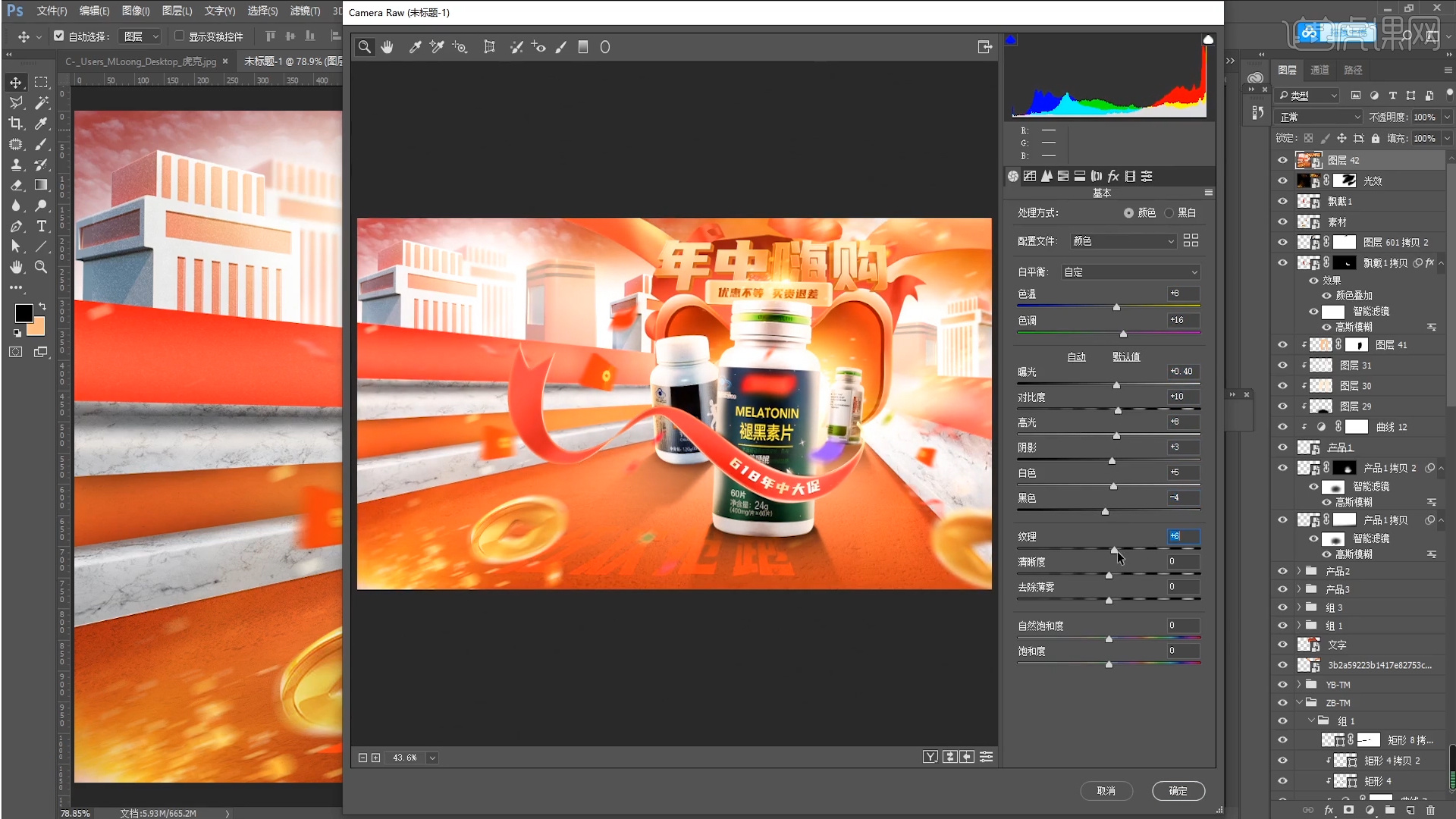
20.最终效果如下图所示。

以上就是PS-618年中嗨购海报设计图文教程的全部内容了,你也可以点击下方的视频教程链接查看本节课的视频教程内容,虎课网每天可以免费学一课,千万不要错过哦!


















